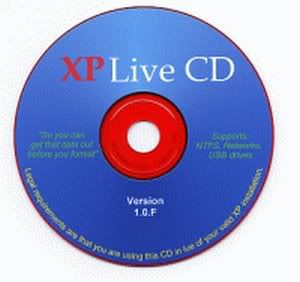
খুব সহজেই আপনি উইন্ডোজ এক্সপির একটা লাইভ সিডি তৈরী করতে পারেন। এজন্য নিচের ধাপগুলো অনুসরন করুন:
১. এই লিংক থেকে Pebuilder সফটওয়্যারটি ডাউনলোড করে ইনস্টল করুন।
২. C: -> WINDOWS -> Web -> Wallpaper ফোল্ডার থেকে bliss.bmp ফাইলটি কপি করে C: -> pebuilderxxxx(এখানে x ভার্শন নাম্বার) ফোল্ডারে রাখুন। bartpe.bmp নামের ফাইলটি মুছে দিয়ে bliss.bmp কে bartpe.bmp নামে রিনেম করুন। এই ধাপটা ঐচ্ছিক, না করলে ওয়ালপেপার হিসেবে Pebuilder এর ডিফল্ট ওয়ালপেপারটাই দেখতে পাবেন। এছাড়া ও আপনি আপনার পছন্দমত যে কোন ওয়ালপেপার দিতে পারেন সেক্ষেত্রে ইমেজ সাইজ হতে হবে ৮০০ X ৬০০ এবং ফরম্যাট হতে হবে BMP। সর্বোপরি আপনার ফাইলটিকে ডিফল্ট bartpe.bmp এর সাথে ওভাররাইট করে দিতে হবে।
৩. এই লিংক থেকে xpe-1.0.7.cab ফাইলটি ডাউনলোড করুন।
৪. Windows XP এর সেটাপ সিডিটি সিডি ড্রাইবে দিন। Pebuilder চালু করুন। Source: এ সিডিরমটি সিলেক্ট করে দিন। Output: এ লিখুন XPLIVECD। Media output: এ Create ISO image সিলেক্ট করে ISO ইমেজটি কোথায় সেব হবে তা দেকিয়ে দিন।
৫. Plugins বাটনে ক্লিক করুন। Add বাটনে ক্লিক করে একটু আগে ডাউনলোড করা xpe-1.0.7.cab ফাইলটি দেখিয়ে দিন। OK করুন। প্লাগইন লিস্ট থেকে nu2shell এ ক্লিক করুন। দেখবেন এটি এনাবল অবস্থায় আছে। Enable/Disable বাটনে ক্লিক করে nu2shell কে ডিজেবল করে দিন। একইভাবে Startup Group কে ও ডিজেবল করে দিন। Close বাটন ক্লিক করুন। এই ধাপটা একটু সতর্কতার সাথে করুন যেন ভুল না হয়।
৬. এবার Build বাটনে ক্লিক করুন। এক্সপির লাইভ সিডির ISO ফাইল তৈরী হওয়া শুরু হবে। এই ধাপে কিছুক্ষন সময় লাগবে। অপেক্ষা করুন। কাজ ঠিকঠাক মত শেষ হয়ে গেলে আপনি pebuilder.iso নামে একটা ফাইল পাবেন(ISO ইমেজ যেখানে সেভ হওয়ার জন্য দেখিয়ে দিয়েছিলেন)। এইধাপে সাধারনত কোন সমস্যা হওয়ার কথা না। কিন্তু একপি সেটাপ সিডিটাতে যদি বেশি স্ক্র্যাচ থাকে তাহলে এরর দিতে পারে।
৭. pebuilder.iso ফাইলটাকে Nero বা কোন সিডিবার্নিং সফটওয়্যার দিয়ে ইমেজ হিসেবে সিডিতে রাইট করুন। খেয়াল রাখবেন ডাটা সিডি হিসেবে রাইট করলে কিন্ত কাজ করবে না।
হয়ে গেল আপনার Windows XP Live CD। এবার সিডিটি সিডিরমে রেখে BIOS এ Boot from CD সিলেক্ট করলেই কাজ হয়ে যাবে
source



 ২:০৫ AM
২:০৫ AM

 Posted in:
Posted in:
0 টি মন্তব্য:
একটি মন্তব্য পোস্ট করুন